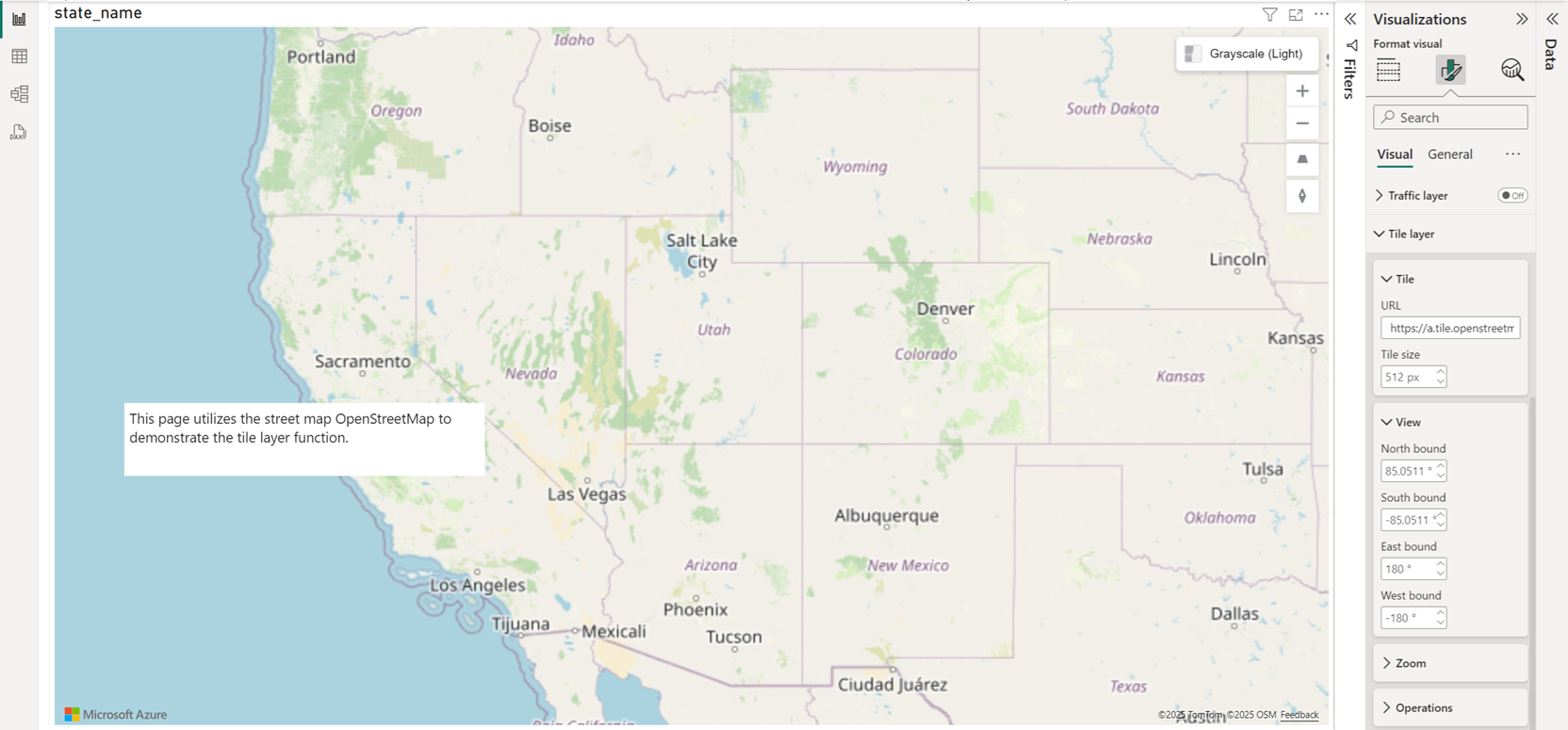Aggiungere un livello per i riquadri
La funzionalità del livello riquadro, come la funzionalità del livello di riferimento, consente di sovrapporre altri dati sulla mappa per fornire più contesto. I livelli affiancati consentono di sovrapporre immagini sopra le Mappe di Azure riquadri della mappa di base. La sovrapposizione delle immagini è un ottimo modo per sovrapporre set di dati di grandi dimensioni o complessi, ad esempio immagini da droni o milioni di righe di dati.
Un livello riquadro viene caricato in riquadri da un server. È possibile eseguire il rendering preliminare o dinamico di queste immagini. Le immagini prerisorse vengono archiviate come qualsiasi altra immagine in un server usando una convenzione di denominazione che il livello riquadro riconosce. Il rendering dinamico delle immagini usa un servizio per caricare le immagini quasi in tempo reale. I livelli riquadro sono un ottimo modo per visualizzare set di dati di grandi dimensioni sulla mappa. Non solo un livello riquadro può essere generato da un'immagine, anche i dati vettoriali possono essere visualizzati come livello riquadro.
Il rettangolo di selezione e l'intervallo di zoom in cui è disponibile un servizio riquadri possono essere passati come impostazioni per limitare la posizione in cui sono richiesti i riquadri, un miglioramento delle prestazioni sia per l'oggetto visivo che per il servizio riquadro. La tabella seguente offre una panoramica di tutte le impostazioni disponibili nel riquadro Formato disponibile nella sezione Livello riquadro .
| Impostazione | Descrizione |
|---|---|
| Url | URL formattato che punta a un servizio riquadro. |
| Dimensioni del riquadro | Valore intero che specifica sia la larghezza che le dimensioni di altezza dei riquadri. |
| Limite nord | Latitudine settentrionale del rettangolo delimitatore in cui sono disponibili i riquadri. |
| Limite sud | Latitudine meridionale del rettangolo delimitatore in cui sono disponibili i riquadri. |
| Limite orientale | Longitudine orientale del rettangolo di selezione in cui sono disponibili i riquadri. |
| Limite ovest | Longitudine occidentale del rettangolo di selezione in cui sono disponibili i riquadri. |
| Trasparenza | Trasparenza del livello riquadro. |
| Is TMS | Tile Map Services, una specifica che inverte l'asse delle coordinate Y del livello riquadro. |
| Zoom minimo | Sono disponibili riquadri con livello di zoom minimo. |
| Zoom massimo | Sono disponibili riquadri con livello di zoom massimo. |
| Posizione livello | Specifica la posizione del livello rispetto ad altri livelli della mappa. |
Formattazione url riquadro
Esistono tre diverse convenzioni di denominazione del servizio riquadri supportate dall'oggetto visivo di Power BI Mappe di Azure:
- X, Y, Notazione zoom - X è la colonna, Y è la posizione di riga del riquadro nella griglia del riquadro e la notazione Zoom un valore basato sul livello di zoom.
- Notazione Quadkey: combina le informazioni su x, y e zoom in un singolo valore stringa. Questo valore stringa diventa un identificatore univoco per un singolo riquadro.
- Rettangolo di selezione: specificare un'immagine nel formato coordinate del riquadro delimitatore:
{west},{south},{east},{north}.
URL del riquadro url https a un modello di URL riquadro che usa i parametri seguenti:
{x}- posizione X del riquadro. Necessita inoltre di{y}e{z}.{y}- posizione Y del riquadro. Necessita inoltre di{x}e{z}.{z}- Livello di zoom del riquadro. Necessita inoltre di{x}e{y}.{quadkey}- Identificatore di riquadroquadkeybasato sulla convenzione di denominazione del sistema di riquadri di Bing Maps.{bbox-epsg-3857}- Stringa di rettangolo delimitatore con il formato{west},{south},{east},{north}nel sistema di riferimento spaziale EPSG 3857.
Ad esempio, di seguito è riportato un URL di riquadro formattato per il servizio di riquadri radar meteo in Mappe di Azure.
https://atlas.microsoft.com/map/tile?zoom={z}&x={x}&y={y}&tilesetId=microsoft.weather.radar.main&api-version=2.0&subscription-key={Your-Azure-Maps-Subscription-key}
Per altre informazioni su Mappe di Azure sistema di affiancamento, vedere Livelli di zoom e griglia dei riquadri.
Passaggi successivi
Aggiungere altro contesto alla mappa: